Twitch adalah platform streaming video langsung yang dimiliki oleh Amazon sendiri. Twitch mendapatkan popularitas di awal tahun 2012 dan terus menjadi platform streaming teratas untuk semua jenis gamer di mana mereka melakukan streaming game langsung dengan komentar.
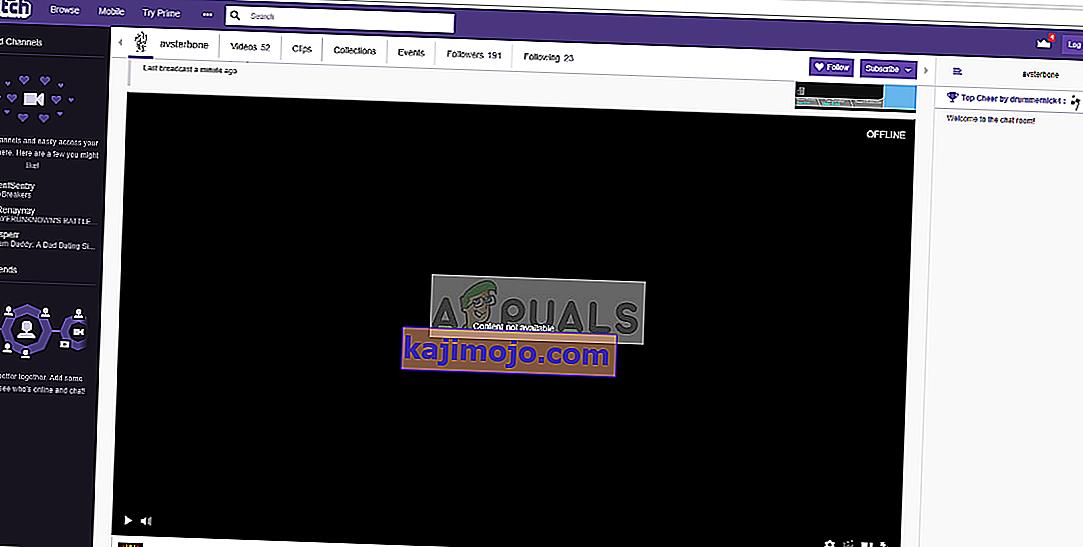
Sejak dirilis, Twitch telah mengalami kesalahan besar di mana seluruh jendela streaming tetap hitam. Anda dapat mengobrol dengan benar, melihat semua profil pengguna tetapi tidak dapat melihat video streaming di dalam jendela. Kesalahan ini telah terjadi selama beberapa waktu dan ada beberapa solusi yang tersedia untuk memperbaikinya.
Apa yang menyebabkan Layar Hitam di Twitch?
Twitch mengalirkan video langsung yang artinya bekerja erat dengan jaringan komputer Anda dan arsitektur videonya. Karenanya sebagian besar penyebab berasal dari kategori ini. Beberapa alasan mengapa Anda mungkin mengalami layar hitam di Twitch tidak terbatas pada:
- Pengaturan DNS: Pengaturan DNS Anda mungkin tidak berfungsi dengan baik dan aplikasi mungkin gagal untuk menyelesaikan permintaan DNS.
- Pengaturan IP: Pengaturan alamat IP Anda mungkin dikonfigurasi dengan buruk dan dapat menyebabkan masalah jaringan.
- Akselerasi perangkat keras : Akselerasi perangkat keras diketahui bentrok dengan beberapa situs web dan aplikasi meskipun itu dimaksudkan untuk meningkatkan kinerja.
- Masalah browser : Browser internet Anda mungkin memiliki cache yang buruk atau data browsing mungkin rusak. Menyegarkan browser biasanya menyelesaikan masalah.
- Masalah router : Router Anda mungkin memblokir JavaScript atau tidak mengalokasikan konfigurasi jaringan yang tepat.
- Masalah server : Twitch mungkin tidak aktif karena masalah teknis di sisi server. Dalam hal ini, tidak ada yang dapat Anda lakukan kecuali menunggu.
Sebelum kami menikmati solusinya, pastikan Anda memiliki koneksi internet terbuka yang aktif . Pastikan Anda tidak menggunakan VPN dan tidak ada firewall signifikan yang terpasang di komputer Anda. Selain itu, pastikan Anda masuk sebagai administrator di komputer Anda.
Solusi 1: Mengatur DNS Google
Semua situs web dan aplikasi menggunakan DNS (Domain Name System) untuk menentukan nama situs web dan alamat lain dalam pengoperasiannya. Alamat DNS biasanya digunakan sebagai alamat default yang disediakan oleh ISP Anda. Jika Twitch tidak dapat memenuhi permintaan dengan benar, Anda mungkin mengalami layar hitam. Di bawah metode tentang cara mengatur DNS Google sebagai server DNS Anda.
- Tekan Windows + R, ketik " panel kontrol " di kotak dialog dan tekan Enter.
- Setelah berada di panel kontrol, klik pada sub-judul " Jaringan dan Internet ".
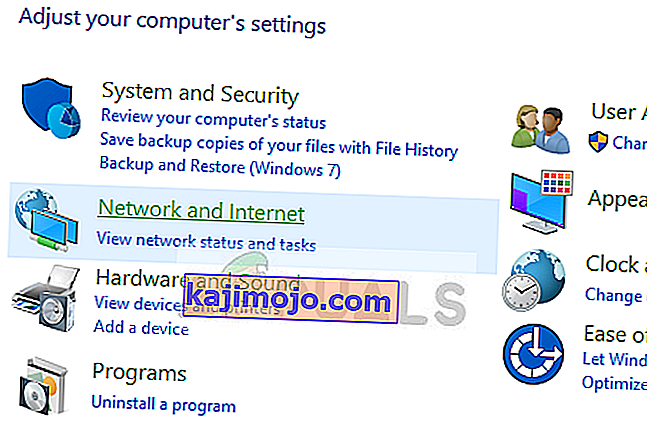
- Pilih "Jaringan dan Pusat Berbagi " dari jendela berikutnya yang Anda navigasikan.
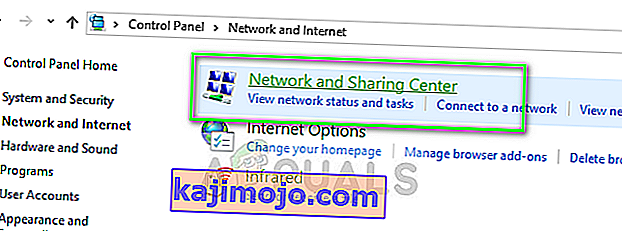
- Di sini Anda akan menemukan jaringan tempat Anda terhubung. Klik pada jaringan yang ada dalam bentuk " Koneksi " seperti yang ditunjukkan pada gambar di bawah.
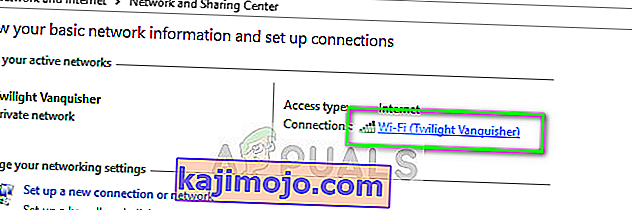
- Sekarang klik pada " Properties " yang ada di dekat bagian bawah jendela kecil yang muncul.
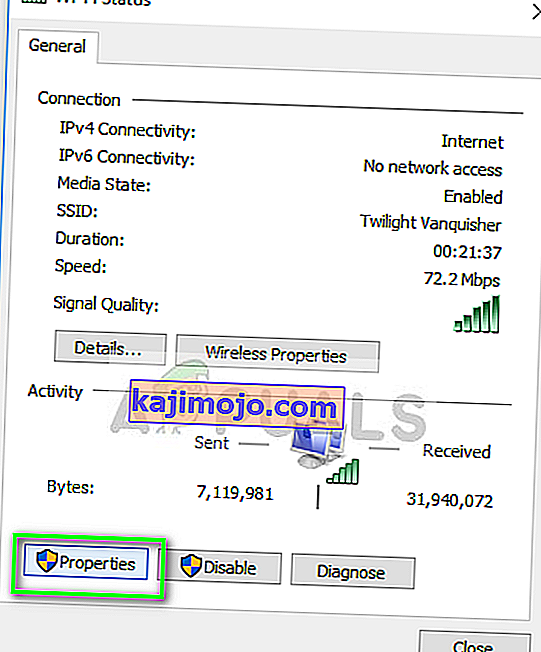
- Klik dua kali pada " Internet Protocol Version 4 (TCP / IPv4) " sehingga kita dapat mengubah server DNS.
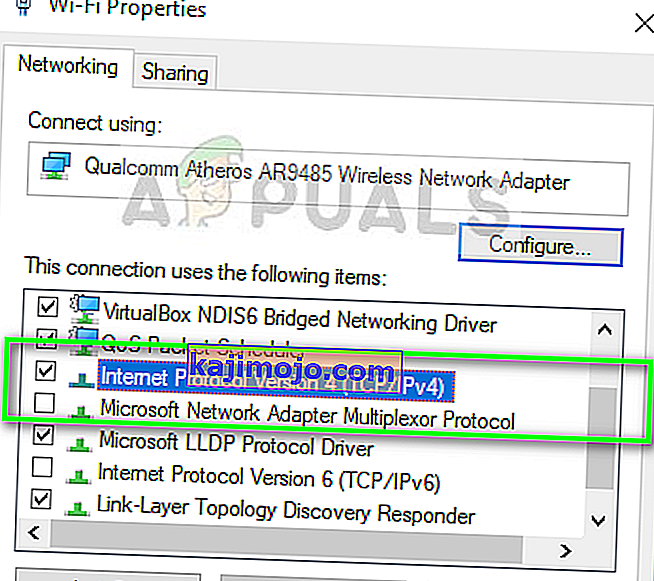
- Klik " Gunakan alamat server DNS berikut: " sehingga kotak dialog di bawah ini dapat diedit. Sekarang atur nilainya sebagai berikut:
Server DNS pilihan: 8.8.8.8 Server DNS alternatif: 8.8.4.4

- Tekan OK untuk menyimpan perubahan dan keluar. Sekarang restart komputer Anda dan lihat apakah ini menyelesaikan masalah Anda.
Solusi 2: Mematikan Akselerasi Perangkat Keras
Akselerasi perangkat keras adalah modul yang sangat umum digunakan untuk meningkatkan kinerja aplikasi dan video di browser dan komputer. Ini menggunakan perangkat keras komputer daripada rendering perangkat lunak sehingga meningkatkan beban pada sistem operasi. Namun, fitur ini tidak selalu cocok dengan modul lain. Kami dapat mencoba menonaktifkannya dan melihat apakah ini memperbaiki masalah.
- Buka Google Chrome dan klik ikon menu (tiga titik vertikal) yang ada di sisi kanan atas layar.
- Setelah menu drop-down terbuka, klik Pengaturan yang ada di dekat ujung menu.
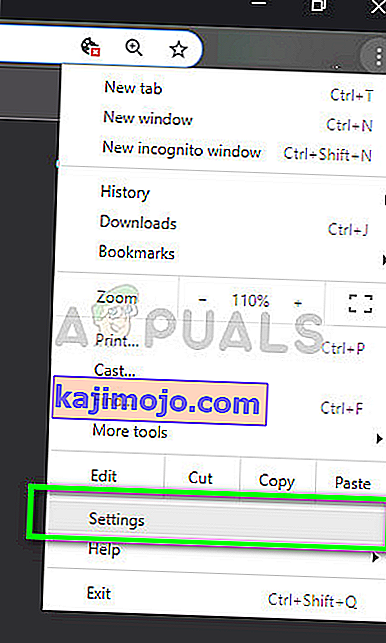
- Setelah tab Pengaturan terbuka, navigasikan ke bagian paling akhir dan klik Lanjutan .
- Sekarang arahkan ke ujung tab lagi sampai Anda menemukan subpos bernama " Sistem ". Di bawahnya, hapus centang opsi yang bertuliskan " Gunakan akselerasi perangkat keras jika tersedia "
- Luncurkan kembali browser Anda dan untuk menerapkan perubahan yang kami lakukan.

- Sekarang periksa apakah kedutan berfungsi dengan baik tanpa layar hitam.
Solusi 3: Mengatur Ulang Konfigurasi Jaringan
Seperti yang disebutkan sebelumnya, konfigurasi jaringan yang tidak tepat juga dapat menjadi salah satu alasan mengapa Twitch tidak dapat terhubung dengan benar ke server streaming. Ini diperbaiki hanya dengan mengatur ulang jaringan dan konfigurasi DNS di komputer Anda.
- Tekan Windows + R, ketik " command prompt " di kotak dialog, klik kanan pada aplikasi dan pilih " Run as administrator ".
- Setelah di prompt perintah yang ditinggikan, jalankan perintah berikut satu per satu:
ipconfig / flushdns ipconfig / renew
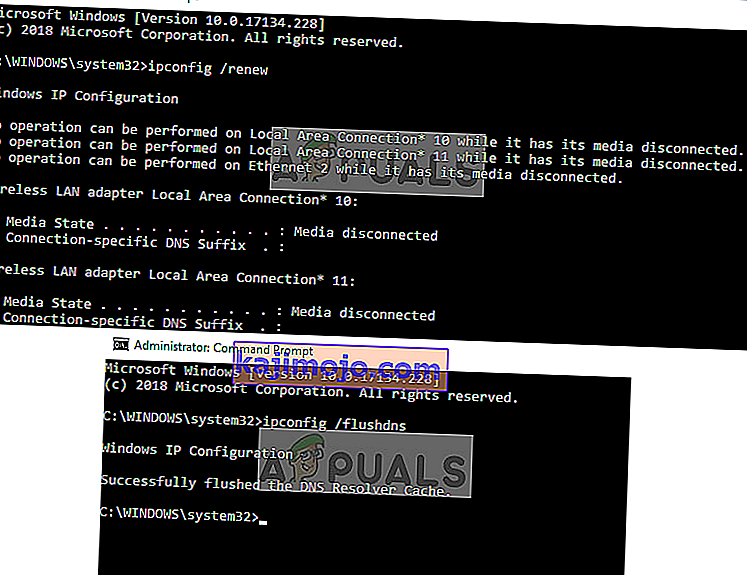
- Nyalakan ulang komputer Anda sepenuhnya setelah mengatur ulang jaringan Anda dan periksa apakah masalah telah teratasi.
Solusi 4: Memeriksa Router dan Browser
Jika semua metode di atas gagal untuk memperbaiki layar hitam di Twitch, Anda harus mempersempit masalah ke browser dan router Anda masing-masing. Di router Anda, Anda harus memastikan tidak ada firewall atau pemblokir JavaScript . Jika Anda menggunakan jaringan di lingkungan publik (kantor, rumah sakit, transit, dll.), Coba lagi dengan jaringan pribadi.
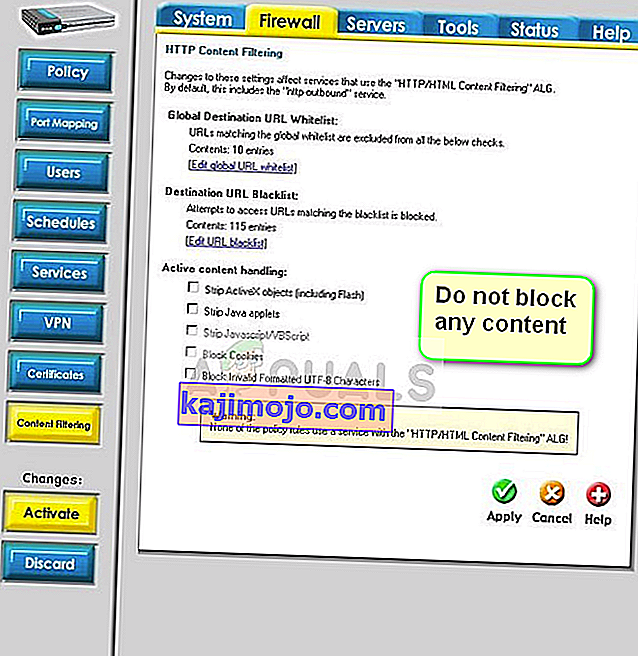
Jika router Anda bahkan dikonfigurasi dengan benar, Anda harus memeriksa dengan Browser Anda. Coba gunakan browser lain dan lihat apakah kesalahan masih berlanjut di sana. Gunakan komputer lain di jaringan yang sama dan coba lagi. Ini akan membantu mempersempit kemungkinan. Anda juga dapat mencoba mengatur ulang browser dan router Anda .
Selain solusi di atas, Anda juga dapat mencoba yang berikut ini:
- Nonaktifkan semua ekstensi dan plugin .
- Pastikan Flash player dan JavaScript diaktifkan di komputer Anda.
- Aktifkan TLS di komputer Anda.
- Hindari menggunakan proxy atau VPN
- Gunakan 'beta.twitch.tv' atau 'Multitwitch' sebagai alternatif.
